AnyPortrait > マニュアル > Unity2Dキャンバス
Unity2Dキャンバス
1.0.0
Unityを使用して2Dゲームを作成する場合、「キャンバス(Canvas)」はスプライトを調整するための便利なコンテナとして使用され、スクリーンに合わせて配置されます。
キャンバスのゲームシーンでAnyPortraitで作成されたキャラクターを使用することは良い考えですが、いくつかのアーキテクチャ上の制限があります。
このページでは、キャンバスとAnyPortraitを一緒に使用するように設定する方法について説明します。
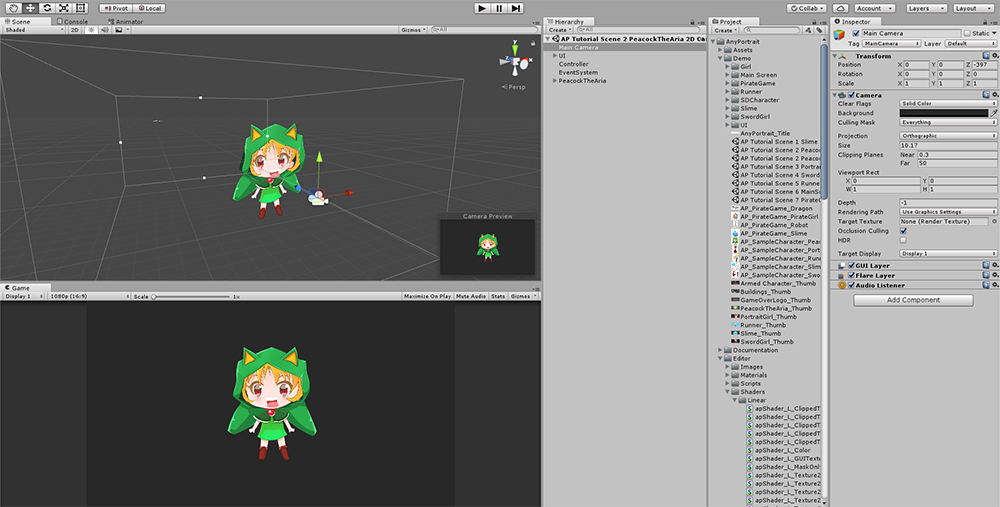
基本的にAnyPortraitでキャラクターを作ると、「Orthographic」カメラと2.5Dキャラクターがいる場面で構成する必要があります。
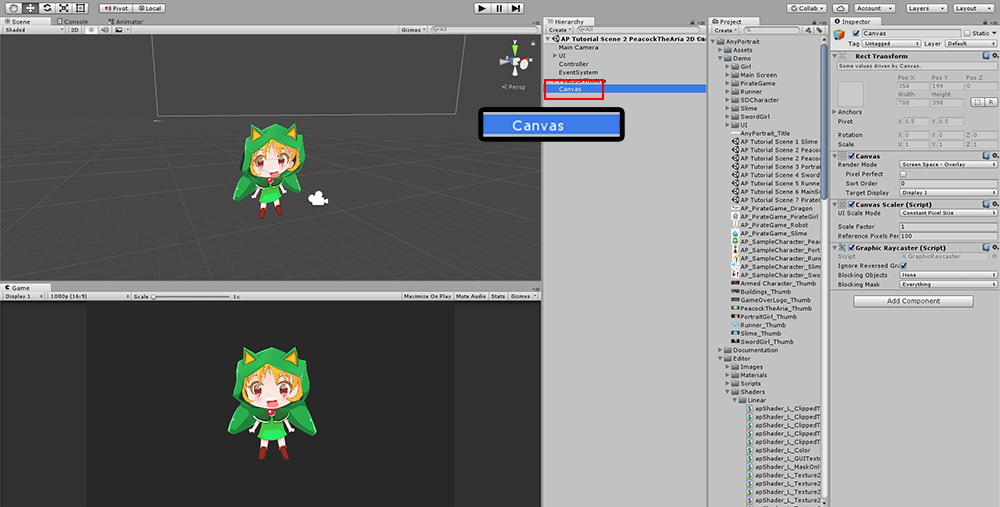
キャンバスを追加します。
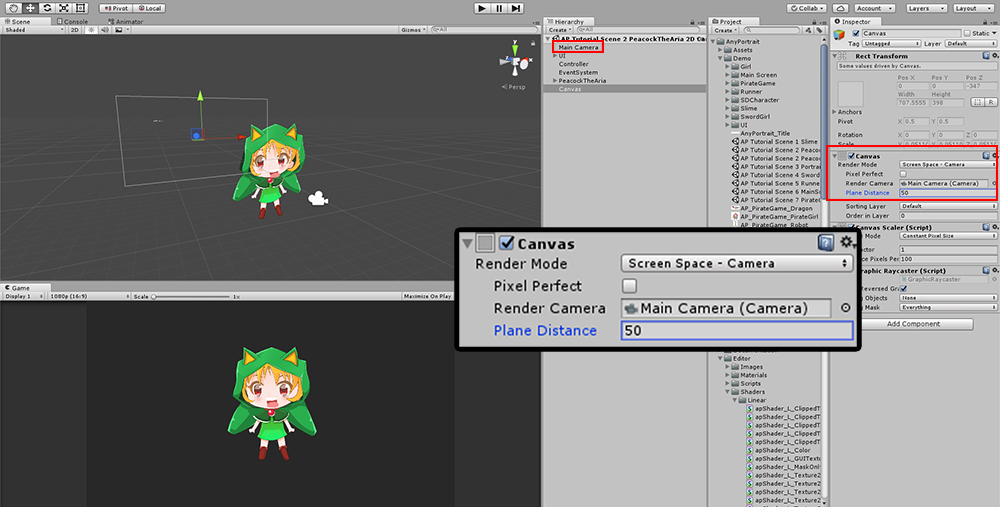
キャンバスの「Render Mode」は、デフォルトで「Screen Space - Overlay」です。残念ながら、AnyPortraitはこの方法をサポートしていません。
「Render Mode」を「Screen Space - Camera」または「World Space」に設定します。
「Screen Space - Camera」に設定すると、AnyPortraitで作成したキャラクターをレンダリングするカメラを接続します。
「Plane Distance」は、レンダリングの範囲に合わせて変更されます。
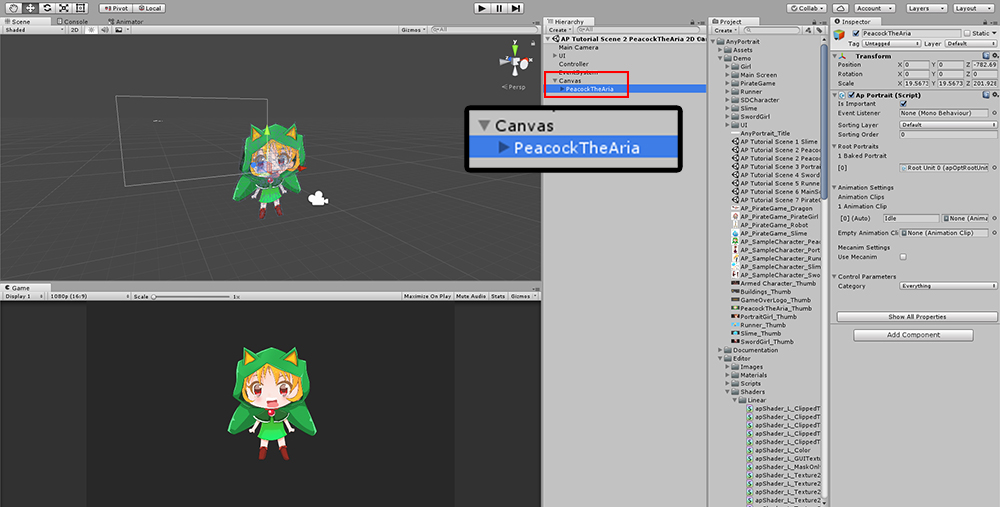
AnyPortraitによって生成されたapPortraitのキャラクターがキャンバスの子オブジェクトになるように階層を変更します。
この設定は、キャンバスの拡大/縮小時apPortraitオブジェクトのサイズを自動的に調整します。
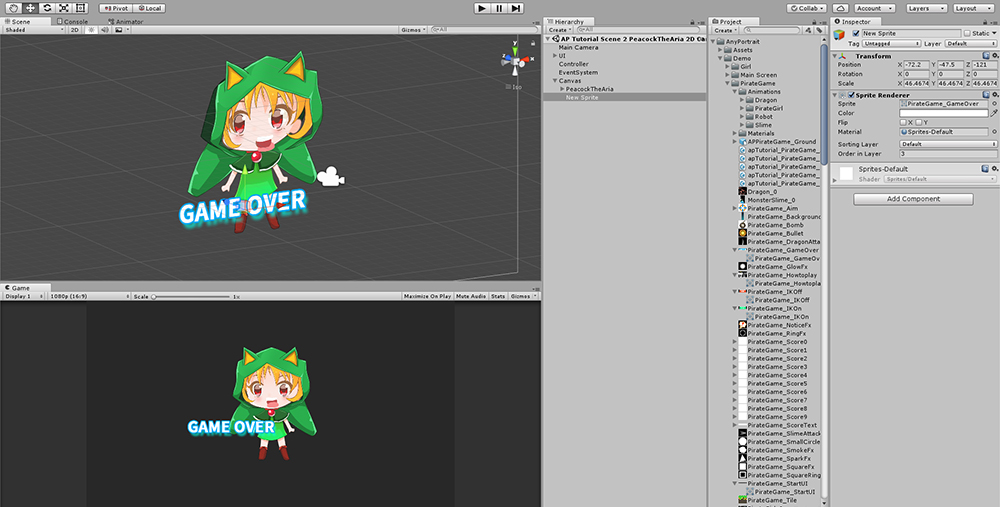
「Sorting Order」を使用して、他の「Sprite」オブジェクトで2Dゲームを整理することができます。